「PDFelement」の上位版に当たる「PDFelementプロ版」はその機能性の高さから、現時点では最上位のPDFソフトの一つという事が出来るでしょう。多種多様に搭載された機能の中から、今回はPDFelementで新たに搭載された機能について紹介していきたいと思います。
最初に挙げるのはPDFフォームの認識、検出機能です。PDFフォームとは、PDF形式の資料の中に特定の情報を書き込むこと等が出来るスペースの事です。例えば、複数の共同作業者にアンケートを取りたい時や電子署名をもらいたい時などに有効です。PDFelementには、このPDFフォームを一括で認識、検出する機能が搭載されており、この機能を利用する事で、前述したようなアンケートへの回答漏れや、電子署名の記入漏れを防ぐ事が出来ます。操作方法は以下の通りです。
1. まずはPDFelement を起動しましょう。トップ画面からPDF編集を選択し、フォームを検出したいPDFファイルを選択してください。
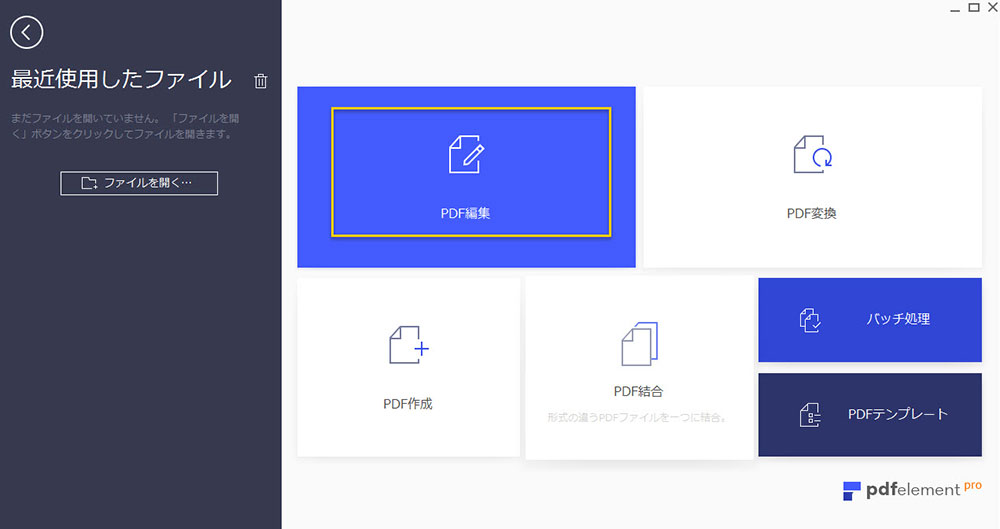
2. 画面上部のメニューから「フォーム」を選択し、「フィールド認識」をクリックしてください。フォームフィールドが認識されます。
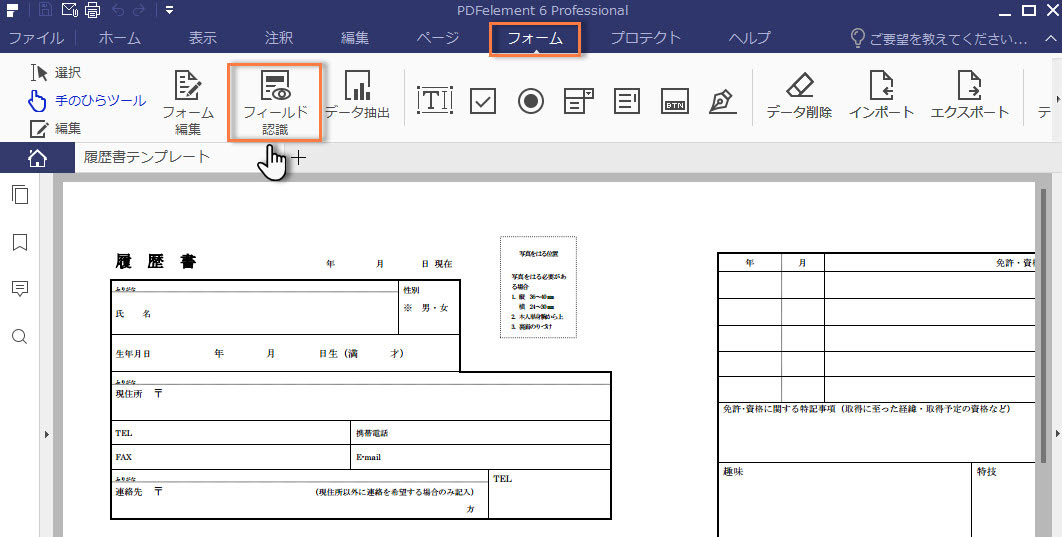
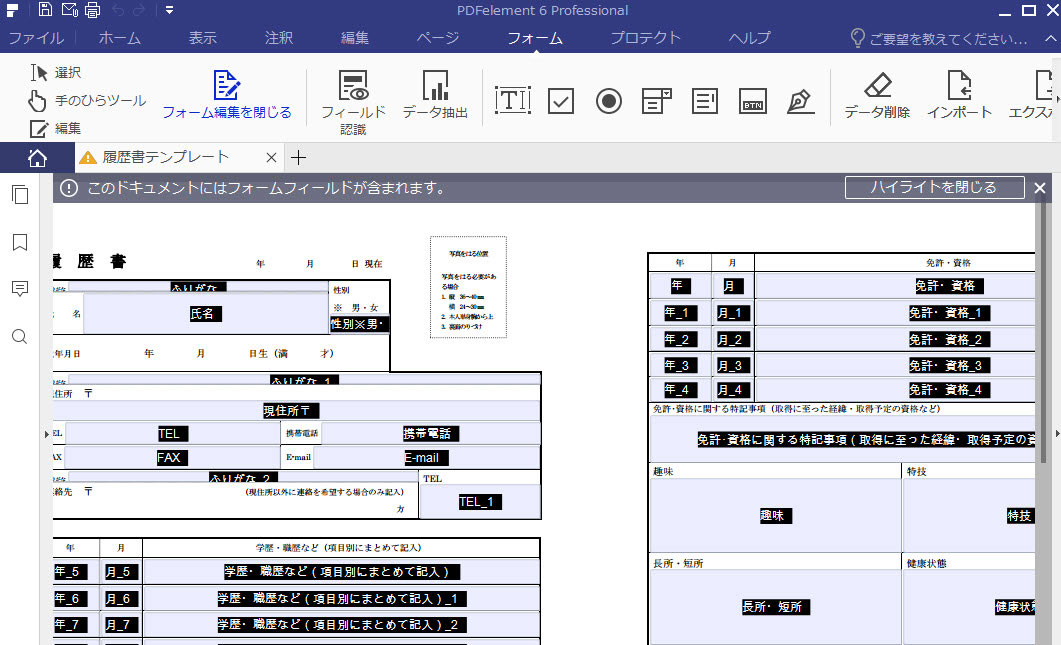
PDFフォームフィールドからデータを抽出する機能もPDFelementには搭載されています。この機能を利用すれば、各フォームフィールドの注意事項などを確認する事が出来ます。PDF形式の履歴書等を作成する際には非常に有効でしょう。操作方法に関しては以下の通りです。
画面上部の「フォーム」を選択し、続いてその下の「データ抽出」を選択してください。抽出したいデータを含むファイルを選択し、画面右下の「開始」をクリックします。データの保存先を指定し、抽出作業が完了するのを待ちましょう。
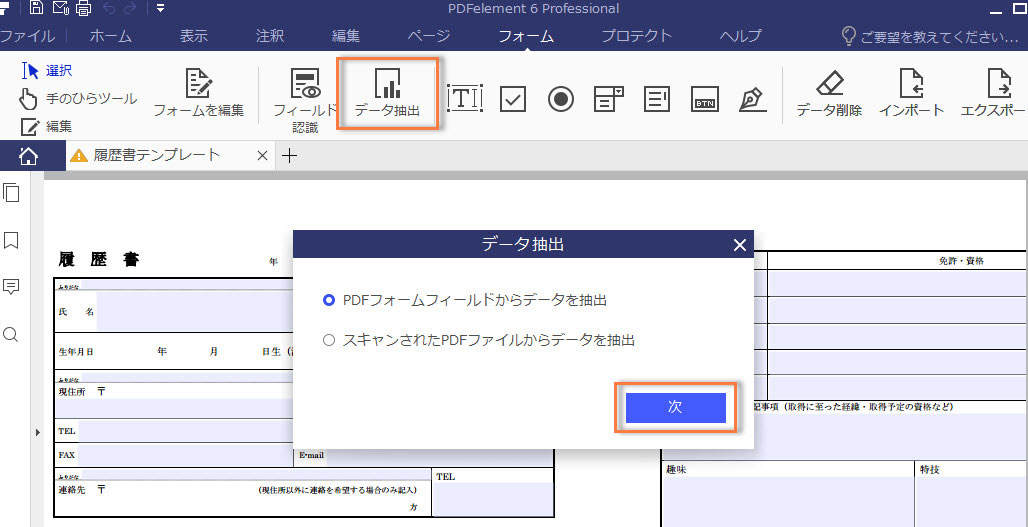
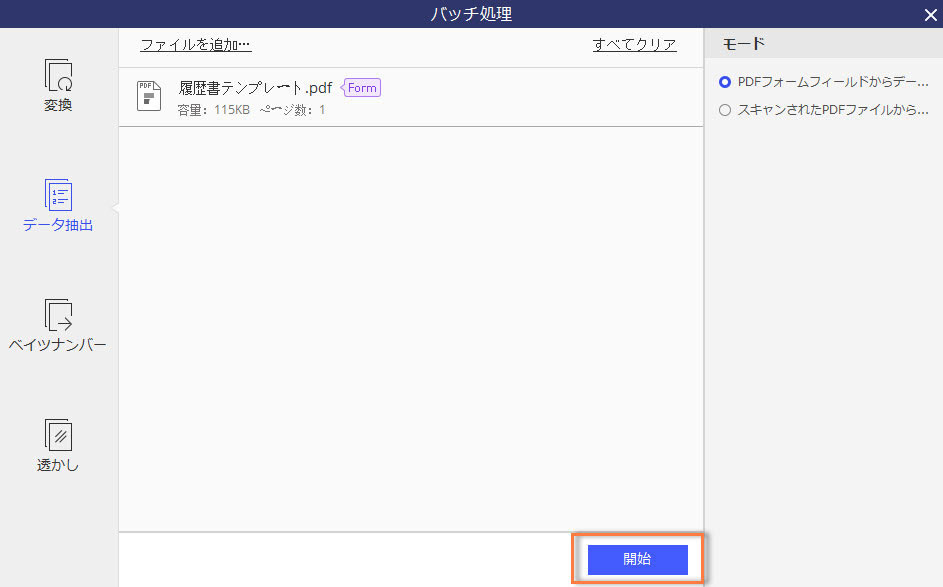
PDFelement標準版とPDFelementプロ版の大きな違いの一つがOCR機能の有無です。プロ版に搭載されているOCR機能は、現時点においては、他社のほとんどのPDFソフトに搭載されていません。OCR機能とは簡単に言ってしまうとスキャンされたPDFの文字を認識して編集可能なファイルに変換するという事です。この機能は、PDF編集において、その操作性を更に高める事に起因していると言えるでしょう。プロ版において、この機能を利用する際には、あらかじめOCRプラグインをダウンロードする必要があります。以下の操作方法に関しては、既にダウンロードされている事を前提としています。
画面上部のメニューから「編集」を選択し、その下の「OCR」をクリックして下さい。必要に応じページや言語のカスタマイズ設定をして下さい。設定が完了したら、「次」をクリックし、OCRを実行しましょう。作業が完了したら、スキャンされたものを確認してみましょう。
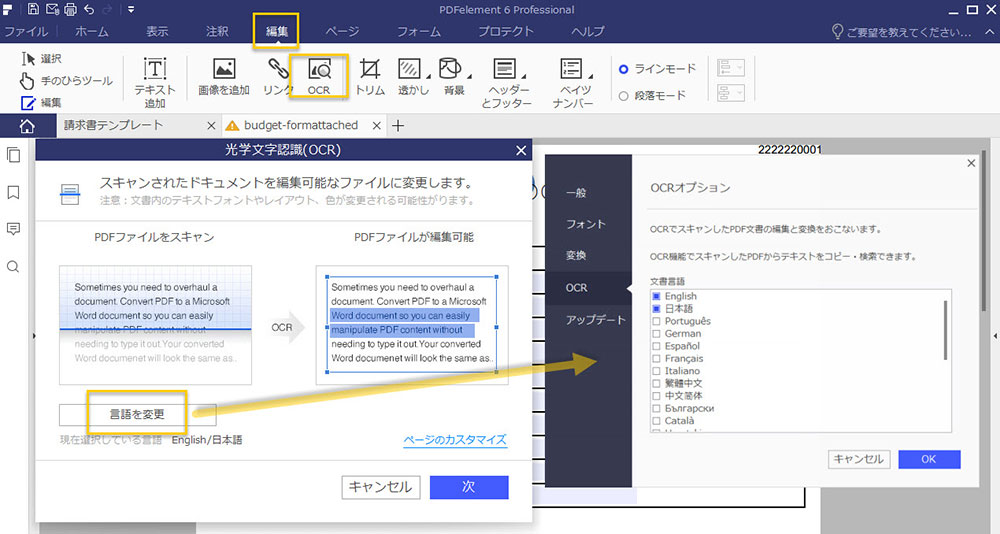
今回はPDFelement プロ版に新しく搭載された機能に関し、その詳細と操作方法を解説して来ました。いかがでしたでしょうか。新たに搭載された機能に関しては、従来の機能と比べると、若干操作方法が複雑なものも含まれます。基本的な操作方法をよく理解し、有効活用できるようにしましょう。

スマートに、シンプルに、AI 搭載 PDF ソリューション
・ 第19回、24回、29回Vectorプロレジ部門賞受賞
・ 標準版からプロ版まで、幅広いのニーズに対応
・ Windows、Mac、iOS、Android、クラウドに対応
・ 7x12h体制アフターサービス
この文書または製品に関するご不明/ご意見がありましたら、 サポートセンター よりご連絡ください。ご指摘をお待ちしております!
役に立ちましたか?コメントしましょう!